Melua vähentäminen on keskeinen aihe valokuvien muokkauksessa, joka usein tekee eron keskinkertaisen ja erinomaisen kuvan välillä. Erityisesti valokuvissa, jotka on otettu korkeilla ISO-arvoilla vaikeissa valaistusolosuhteissa, melu on usein suuri ongelma. Tässä oppaassa näytän sinulle, kuinka voit käyttää Lightroomin melua vähentäviä työkaluja tehokkaasti saadaksesi parhaat tulokset ilman kuvatietojen menettämistä.
Tärkeimmät havainnot
- Melun vähentäminen voi heikentää kuvatietoja, jos sitä käytetään liian voimakkaasti.
- Työskentele kohtuullisilla terävyyden säätöarvoilla, jotta vältät liiallisen melun.
- Valomelu ja väri- melu on käsiteltävä eri tavalla.
- On järkevää optimoida melun vähentämistä asteittain saadaksesi parhaat tulokset.
Askel askeleelta -opas
Aloita kuvan perusmuokkauksista ennen kuin keskityt melun vähentämiseen. Aluksi on suositeltavaa kirkastaa kuvaa ja tehdä perusmuokkaukset.

Kun säädät kuviasi, ota huomioon värilämpötila ja kontrasti. Tälle erityiselle kuvalle aion siirtää sävyarvoja sinisiksi ja säätää vaaleuksia sekä varjoja. Tämä on erityisen tärkeää melun vähentämisen helpottamiseksi myöhemmin.
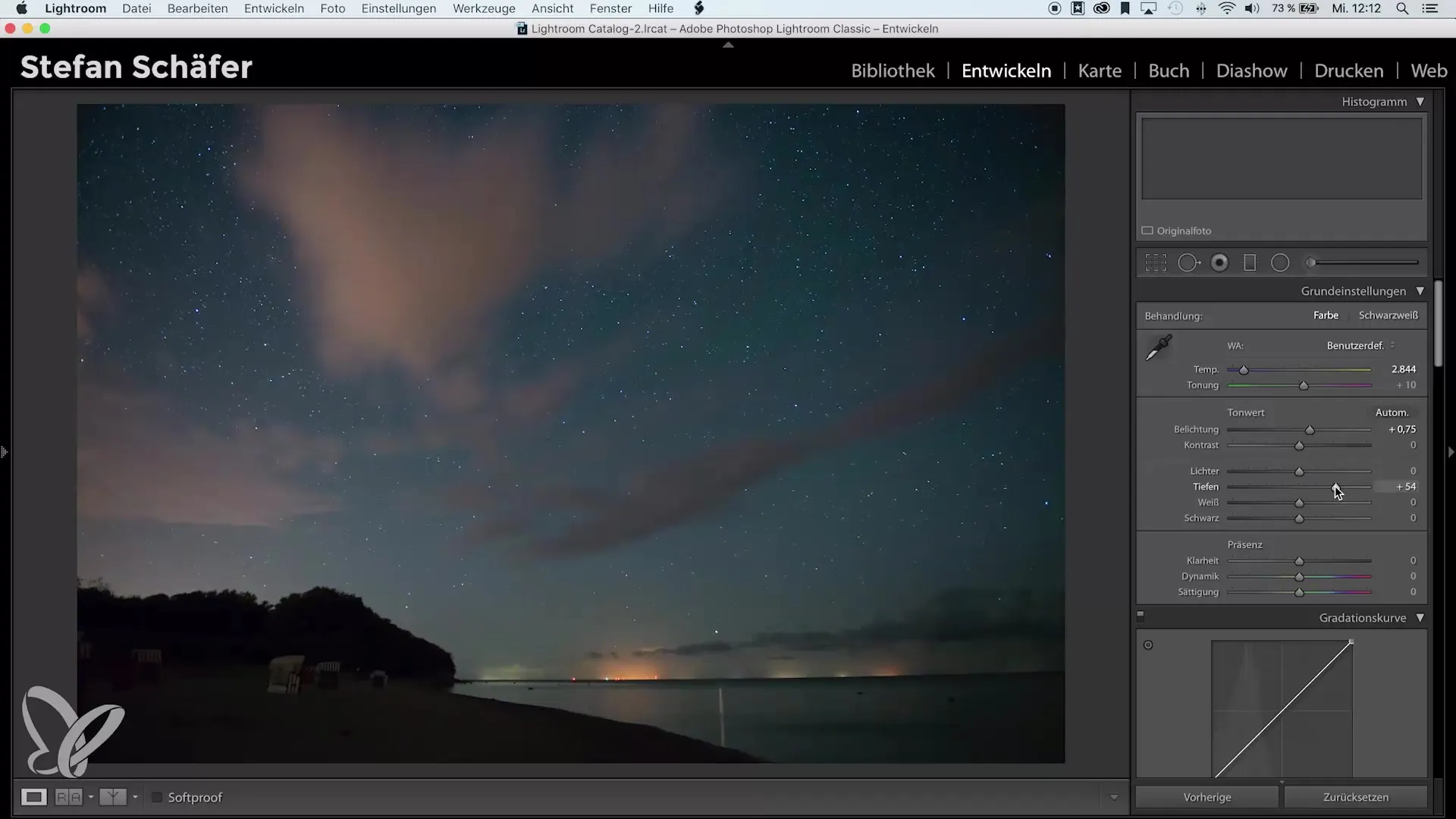
Palaa nyt yksityiskohtaisiin säätöihin terävyyden optimoimiseksi. Tyypillisesti käytetään terävöintiä, joka on noin 80. Meluisan kuvan kohdalla sinun tulisi kuitenkin vähentää terävöinti noin 55:een, jotta kuva ei muutu vielä enemmän meluisaksi. Maskeeraa terävöinti niille alueille, joiden on syytä näyttää teräviltä.
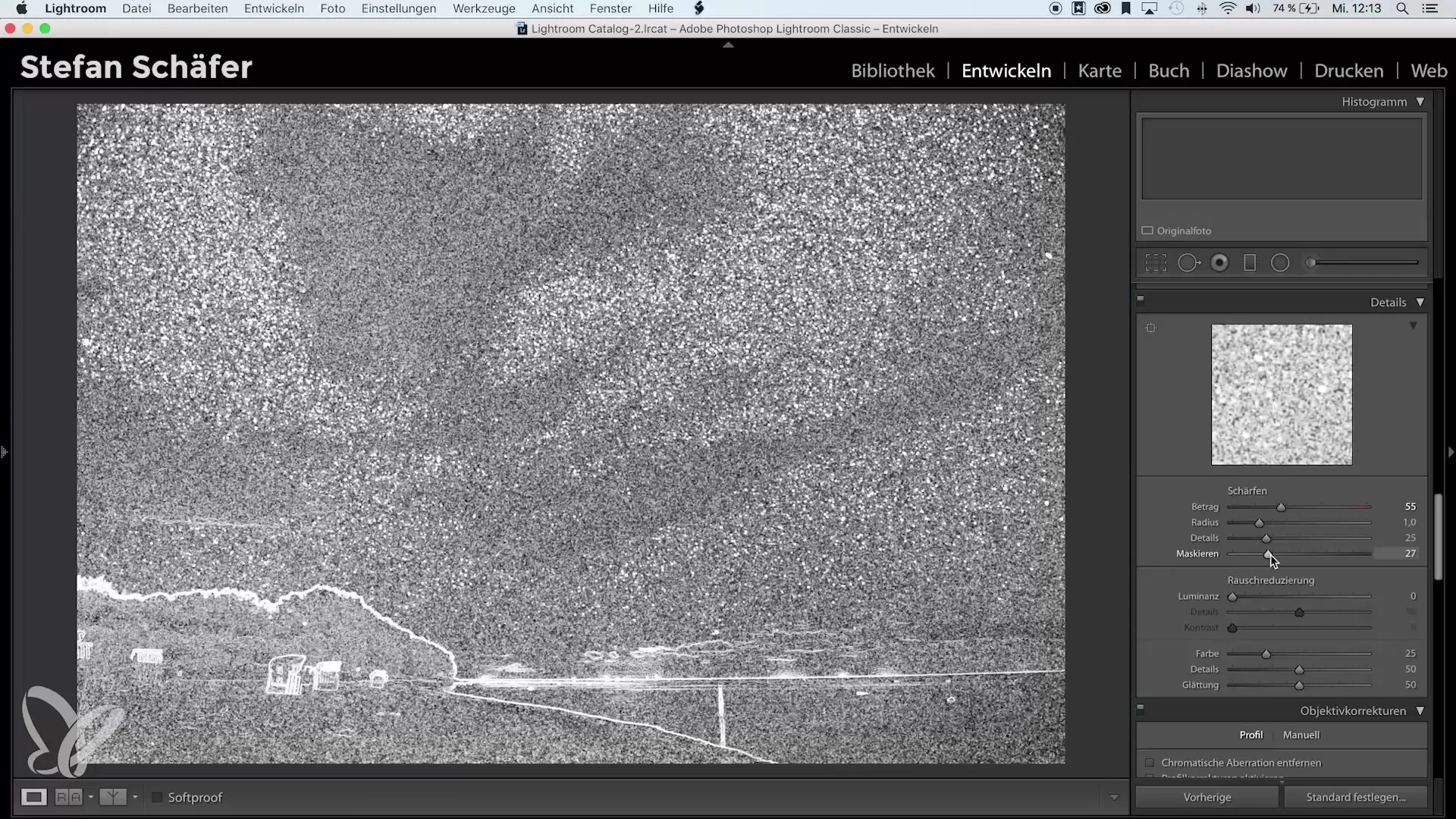
On nyt aika soveltaa melun vähentämistä kuvaan. Lightroom aktivoittaa jo perusasetuksen, erityisesti väri- melua varten, mutta sinun on myös säädettävä valomelua manuaalisesti. Aseta valomeluvähennys ensin arvoon 50. Näin estät kuvaa menettämästä liikaa yksityiskohtia.
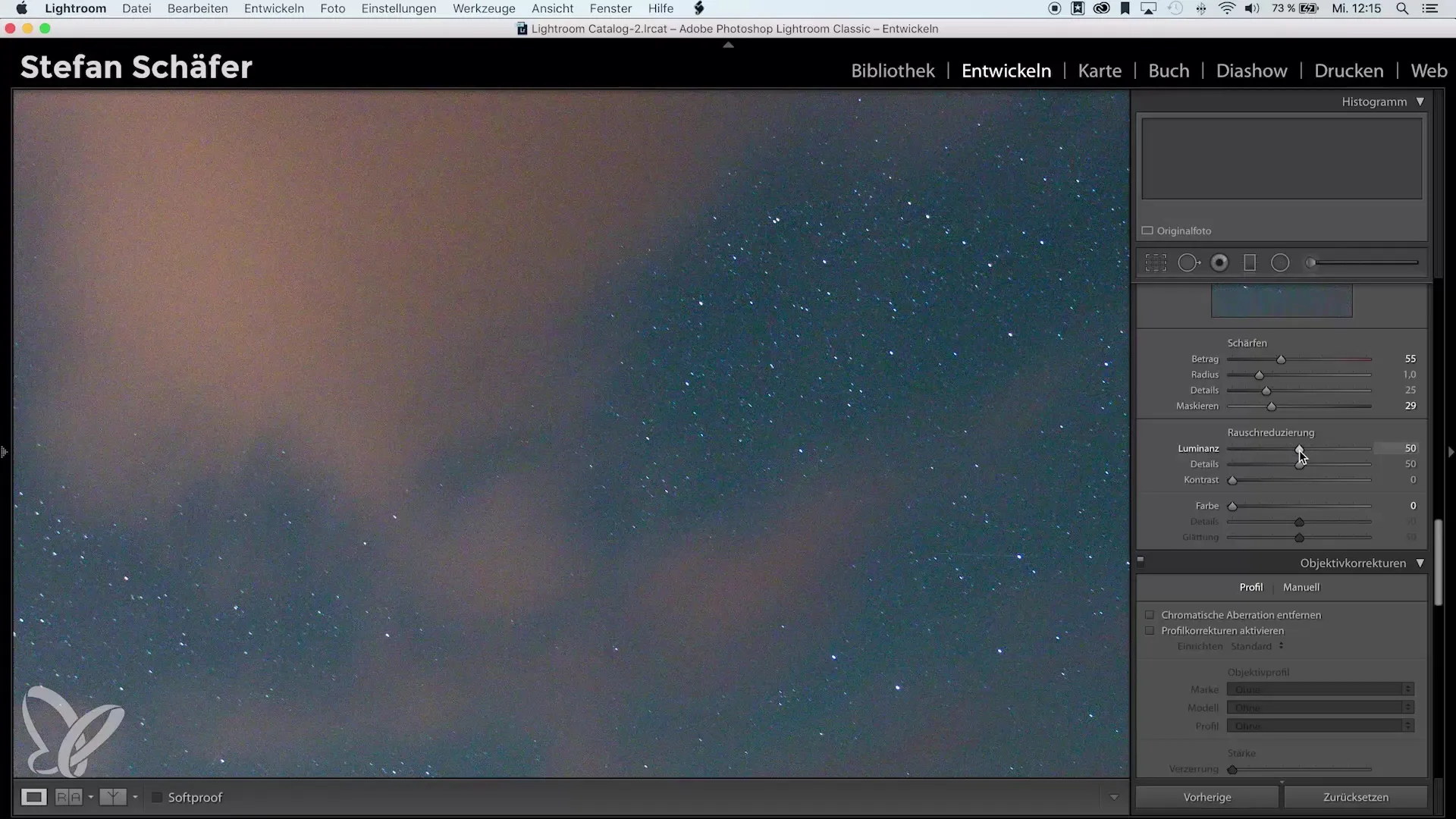
Tarkista kuva huolellisesti melun vähentämisen säätäessäsi. Jos asetat valomeluvähennyksen 100:aan, kuva muuttuu äärimmäisen pehmeäksi ja häilyväksi. Tällöin yksityiskohtia häviää, erityisesti puissa ja hiekassa. Pidä huolta siitä, että pidät melun vähentämisen kohtuullisella tasolla.

Hyvä arvo valomeluvähennykselle on yleensä välillä 40-50. Tällä tavalla voit säilyttää yksityiskohtia ja parantaa kuvaa. Palauttaaksesi rakennetta niillä alueilla, jotka saattavat kärsiä hieman, voit nostaa yksityiskohta- säätöä hieman.
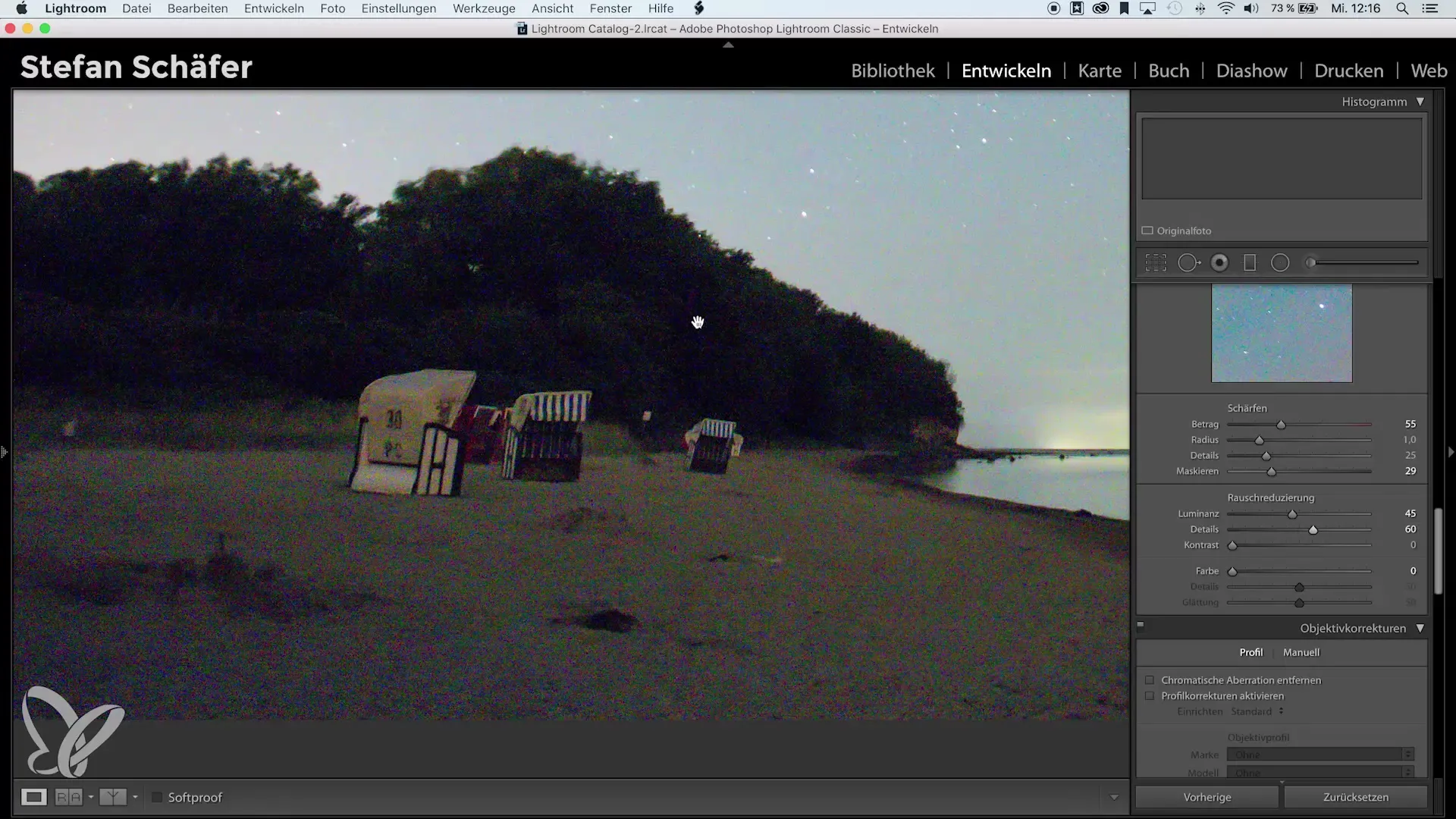
Käytä myös kontrastisäätöä varovasti. On olemassa vaara, että ei-toivottuja täpliä ilmestyy, jos nostat säätöä liian voimakkaasti. Siksi suosittelen, että käytät tätä säätöä vain hätätilanteessa. Huomaat nopeasti, kuinka paljon kontrastia voit käyttää.
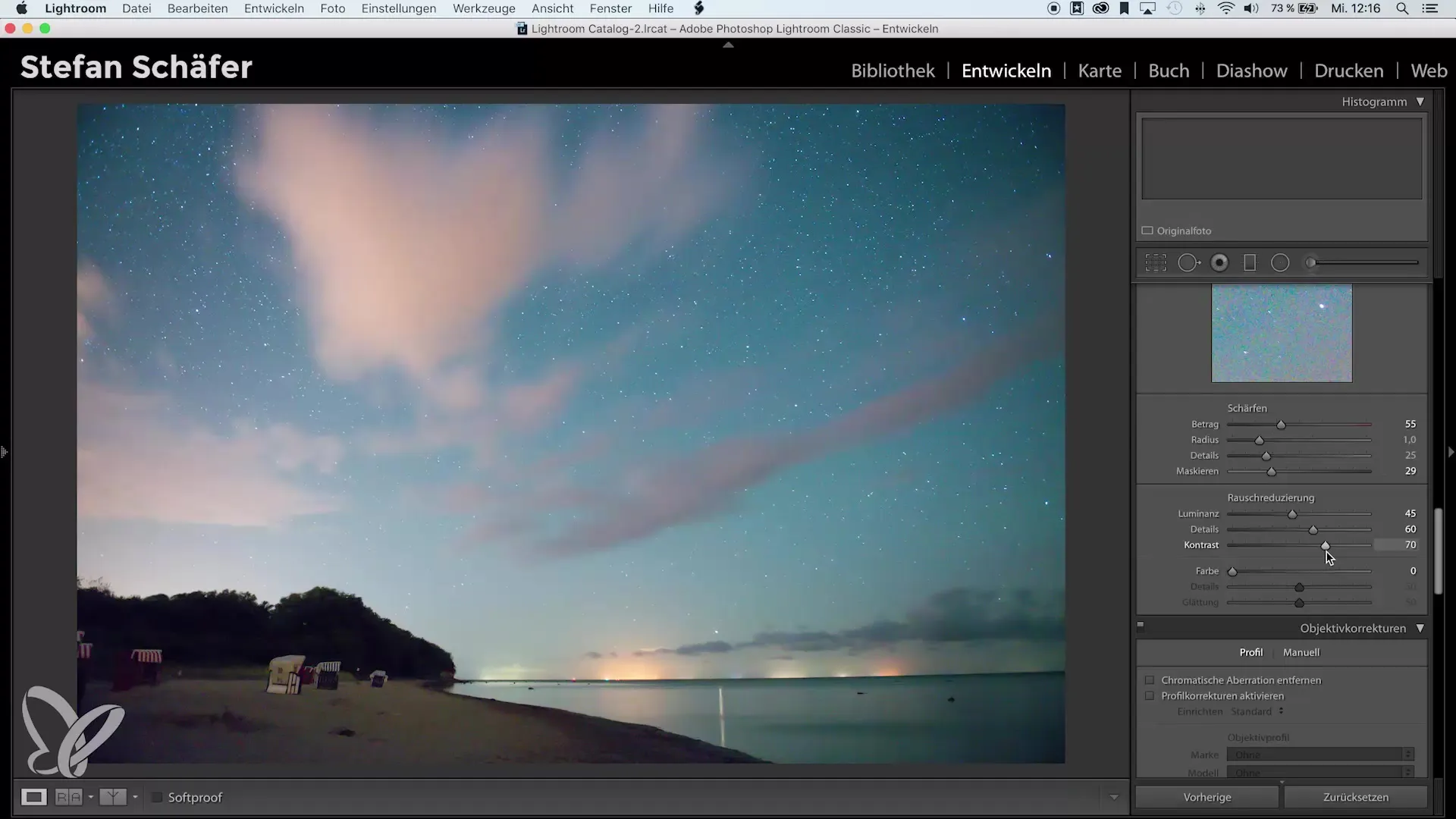
Huolehdi nyt väri- melusta. Ota käyttöön väri- meluvähennys ja säädä se noin 40:een. Huomaathan, kuinka väri- melu häviää kuvasta samalla kun yksityiskohdat säilyvät.
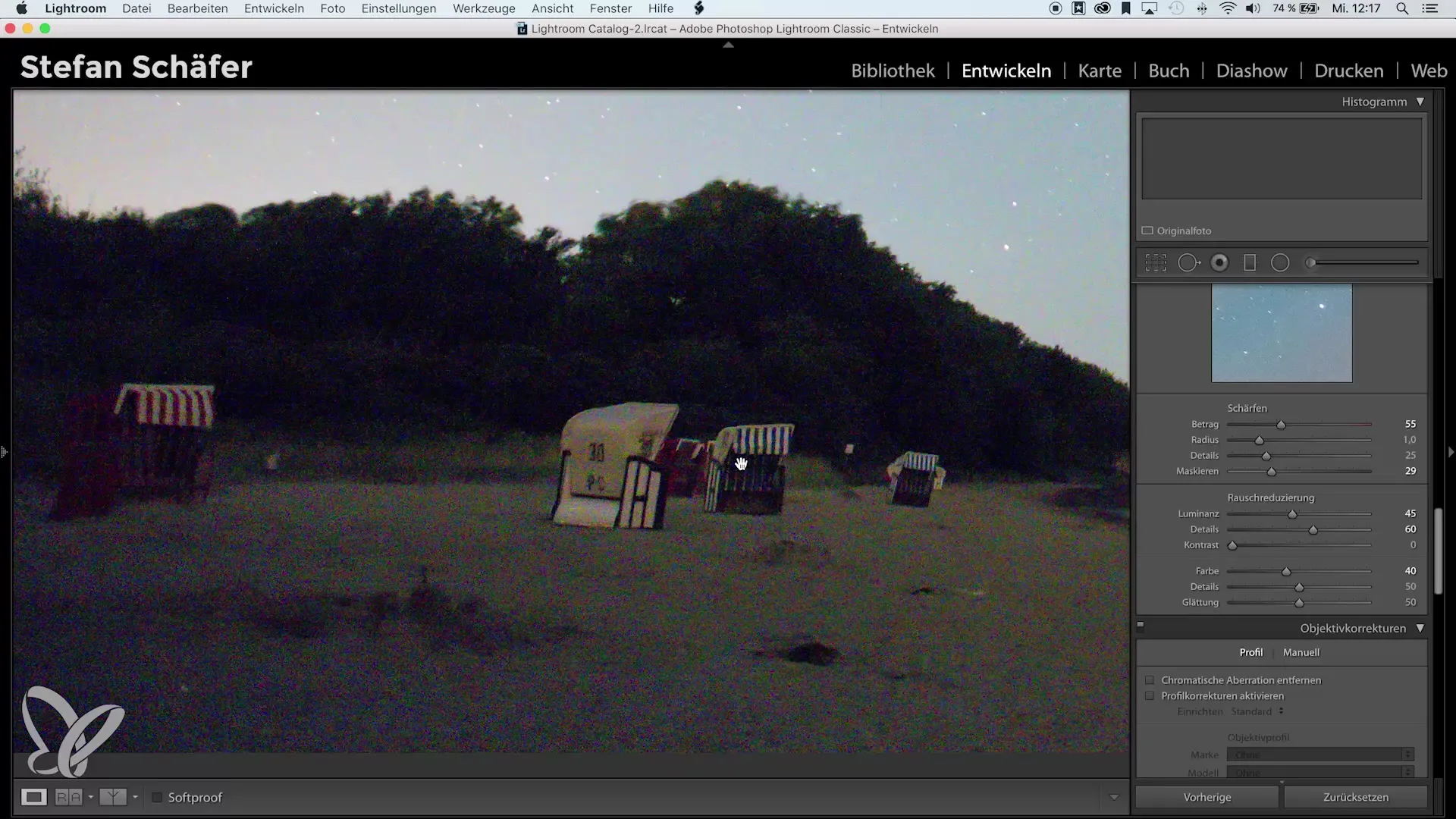
Lisäksi sinulla on mahdollisuus tasoittaa. Mutta ole varovainen, että et käytä äärimmäisiä arvoja täällä, koska liiallinen tasoittaminen voi saada kuvan näyttämään pehmeältä ja pikselöityneeltä. Pidä kiinni oletusarvoista parhaimpien tulosten saavuttamiseksi.

Jotta voit viimeistellä kuvan ja antaa sille viimeisen silauksen, voit lisätä kevyen vignette. Se tummentaa kuvan ulkoisia alueita, mikä auttaa ohjaamaan huomiota kuvan keskiosaan ja peittämään mahdollisia meluongelmia reunoilla.
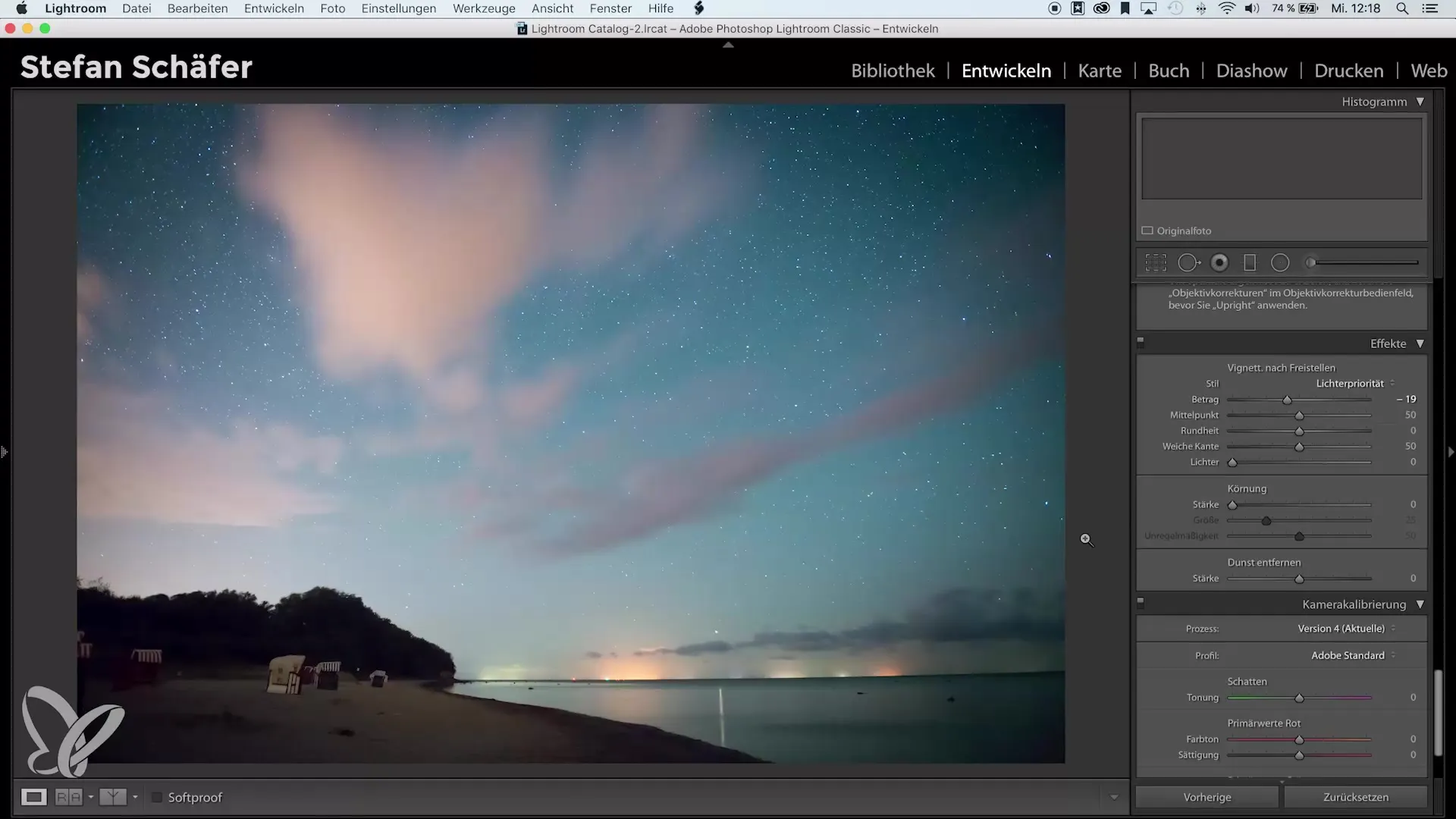
Yhteenvetona voidaan todeta, että kohtuullinen melun vähentäminen on avainasemassa. Käytä sitä taitavasti säilyttääksesi kuvan terävyyden ja yksityiskohtaisuuden. Kun noudatat näitä vaiheita, pystyt vähentämään melua tehokkaasti samalla kun säilytät yhtenäisen kuvalaadun.
Yhteenveto – Melun vähentäminen Lightroomissa: Vinkkejä parempiin tuloksiin
Melun vähentäminen voi olla erittäin tärkeää kuvillesi, mutta sitä tulisi aina käyttää harkiten. Vältä äärimmäisiä asetuksia ja huolehdi yksityiskohtien säilyttämisestä saadaksesi houkuttelevan kuvan.
Usein kysyttyjä kysymyksiä
Kuinka sovellan melun vähentämistä Lightroomissa oikein?Aloita perusmuokkauksista ja säädä valomeluvähennystä asteittain.
Mitä minun tulee ottaa huomioon terävöittäessäni meluisia kuvia?Vähennä terävyyttä ja käytä maskausominaisuutta, jotta voit vähentää melua kuvassa.
Miten väri- melu eroaa valomelusta?Väri- melu on ei-toivottuja värejä kuvissa, kun taas valomelu liittyy kirkkauteen.
Pourquoi devrais-je utiliser le réglage du contraste avec précaution?Le réglage du contraste peut rapidement causer des taches dans l'image s'il est utilisé de manière excessive.
Kuinka korkealle minun tulisi asettaa melun vähentäminen?Suositellaan kohtuullista säätöä 40-50, jotta yksityiskohdat säilyvät.


